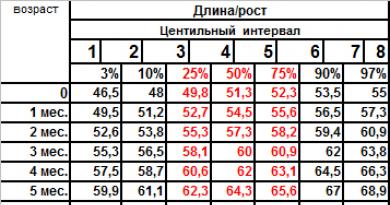Задания по икт. Эвристические задания по информатике и икт
Елена Александровна Усольцева
МКОУ Песковатская ООШ
Бобровский муниципальный район
Воронежская область
Тест. Представление информации. 8 класс.
1. В корзине лежат белые и черные шары. Среди них – 4 белых. Сообщение о том, что достали белый шар, несет 3 бита информации. Определите количество шаров в корзине?
1) 4; 2) 8; 3) 3; 4) 16; 5) 32.
Правильный ответ – 5 (32).
2. Алфавит первого племени содержит Х символов, алфавит второго – в два раза больше. Племена обменялись приветствиями, каждое по 100 символов. Количество бит информации первого племени обозначим info1 , второго – info2. Выберите верное утверждение.
1) info 1 = 2·info 2; 4) info 1 – info 2 = 100;
2) info 2 = 2·info 1; 5) info 2 = info 1 + 100.
3) info 1 – info 2 = 2;
Правильный ответ – 5 (info 2 = info 1 + 100).
3. К остановке подходят автобусы с разными номерами. Сообщение о том, что к остановке подошел автобус № 1, несет 4 бита информации. Вероятность появления на остановке автобуса № 2 в два раза меньше, чем вероятность появления автобуса № 1. Сколько бит информации несет сообщение о появлении на остановке автобуса № 2?
1) 4; 2) 5; 3) 16; 4) 8; 5) 2.
Правильный ответ – 2 (5).
4. Выберите фрагмент текста с максимальной суммой кодов символов из таблицы кодировки ASCII.
1) stop2; 4) port7;
2) sport2; 5) sort3.
Правильный ответ – 2 (sport 2).
5. В алфавите некоторого языка всего две буквы: А и Б. Все слова на этом языке состоят из 11 букв. Каков словарный запас этого языка (т. е. сколько слов содержит этот язык)?
1) 22; 2) 11; 3) 2048; 4) 1024; 5) 4.
Правильный ответ – 3 (2048) .
6. Некоторые страницы книги являются цветными изображениями в шестнадцатеричной палитре и в формате 320 640 точек; другие страницы содержат текст и имеют формат 64 строки по 48 символов в строке. Сколько страниц книги можно сохранить на жестком магнитном диске объемом 40 Мбайт, если количество страниц-цветных изображений на 80 больше количества страниц, содержащих текст?
1) 400; 2) 720; 3) 320; 4) 100; 5) 530.
Правильный ответ – 2 (720).
7. 1FC – шестнадцатеричный адрес последнего машинного слова оперативной памяти, объем которой составляет 1/2 Кбайт. Найдите длину машинного слова (в байтах).
1) 1; 2) 2; 3) 3; 4) 4; 5) 6.
Правильный ответ – 1 (1).
8. Какие символы могут быть зашифрованы кодами 119 и 235 таблицы ASCII?
1) “j ” и “s ”; 4) “я” и “t ”;
2) “w ” и “ы”; 5) “д” и “ш”.
3) “f ” и “F ”;
Правильный ответ – 2 (“ w ” и “ы”).
9. График функции у = х 2 , построенный “попиксельно” на отрезке , занимает весь экран дисплея с разрешающей способностью 600 400 пикселей. Каким должен быть шаг изменения математической координаты х при построении графика у = х 2 на отрезке [–1; 1], занимающего весь экран?
1) шаг увеличится в 2 раза; 4) шаг увеличится в 4 раза;
2) шаг уменьшится в 2 раза; 5) шаг уменьшится в 4 раза.
3) шаг не изменится;
Правильный ответ – 1 (шаг увеличится в 2 раза).
10. В игрушечных компьютерах С8, С9, С10 и С16 для представления целых чисел (положительных и отрицательных) используется 8, 9, 10 и 16 бит памяти соответственно. На каком (каких) из этих компьютеров будет успешно выполнена приведенная ниже программа?
целые s , i ;
s :=0;
для i := 1 до 255 повторять
s :=s +i ;
кон алг;
1) С8; 4) С16;
2) С9; 5) на всех.
3) С10 и С16;
Правильный ответ – 4 (С16).
Транскрипт
1 ПРАКТИКУМ ПО ИКТ для начальной школы (часть 1) 1
2 1. РАБОТА С ЭКРАННЫМИ ОБЪЕКТАМИ Справка «Как управлять окном программы» Управлять окном программы можно с помощью кнопок управления. Кнопки управления окном ЗАКРЫТЬ СВЕРНУТЬ РАЗВЕРНУТЬ/СВЕРНУТЬ СВЕРНУТЬ РАЗВЕРНУТЬ/ СВЕРНУТЬ В ОКНО ЗАКРЫТЬ Задание 1.1 Учимся управлять окном программы Осваиваем управление презентацией 1. Открой презентацию «Правила работы в компьютерном классе» (файл Правила.ppt); 2. Прочитай тексты и просмотри картинки. 3. Ответь на вопросы: 1) Как нужно обращаться с техническими устройствами? 2) Какие правила нужно выполнять для обеспечения безопасной работы на компьютере? 3) Почему нужно строго соблюдать выполнение правил? 4. Закрой презентацию. Учимся работать мышью Справка «Как работать с мышью» Мышь это устройство для управления экранными объектами. изображение мыши с указанием клавиш и их назначением 2
3 Задание 1.2 Осваиваем управление мышью 1. Установи указатель мыши на папке Мои документы; 2. Открой ее двойным щелчком левой клавиши мыши; 3. Найди кнопки управления окном в правом верхнем углу; 4. Сверни в окно (средняя кнопка). Что изменилось? 5. Разверни окно. Что изменилось? 6. Закрой окно (кнопка справа). Что изменилось? 7. Повтори все действия для папки Мой компьютер. Учимся работать с экранными объектами Справка «Что находится на Рабочем столе» ПАПКА ЯРЛЫК ПУСК ПАНЕЛЬ ЗАДАЧ Это РАБОЧИЙ СТОЛ. На нем находятся: папки, ярлыки, панель задач с кнопкой ПУСК. При нажатии на кнопку ПУСК открывается список программ. В ПАПКЕ хранятся документы, ярлыки и другие папки. 3

4 На ПАНЕЛИ ЗАДАЧ, кроме кнопки ПУСК, есть Дата/Время, кнопка для переключения языка (русский/английский) и другие. Задание 1.3 Осваиваем объекты Рабочего стола 1. Рассмотри экранные объекты на Рабочем столе. Сколько папок ты видишь? Сколько ярлыков? 2. Открой папку Мои документы. 3. Сверни папку. Обрати внимание, где теперь находится папка? 4. Нажми кнопку ПУСК (один щелчок левой клавишей мыши). 5. Убери меню с Рабочего стола (клавиша Esc). 6. Двойным щелчком мыши открой Часы/Календарь. Посмотри, правильно ли установлена дата и время. 7. Закрой Часы/Календарь. Учимся создавать папку Справка «Экранные объекты в окне папки» МЕНЮ ЗАГОЛОВОК ОКНА ПАНЕЛЬ ИНСТРУМЕНТОВ РАБОЧАЯ ОБЛАСТЬ ОКНА В МЕНЮ находятся названия групп команд: Файл, Правка и другие. В ЗАГОЛОВКЕ ОКНА имя папки. На ПАНЕЛИ ИНСТРУМЕНТОВ кнопки для управления объектами. В РАБОЧЕЙ ОБЛАСТИ окна папки и файлы. 4

5 Задание 1.4 Осваиваем действия по созданию папки 1. Создай папку: Установи курсор в нужное место; Нажми правую клавишу мыши; Из появившегося списка команд выбери Создать/Папку; Нажми левую клавишу мыши; 2. Введи имя папки (набери свои фамилию и имя). 3. Нажми клавишу Enter Учимся управлять программами Справка «Как найти программу» При нажатии на кнопку ПУСК появляется Список программ. Чтобы узнать, где найти программу, нужно указать путь к ней. Путь к программе Paint: ПУСК/Все программы/стандартные/paint 5

6 Задание 1.5 Осваиваем главное меню и кнопку ПУСК 1. Открой программу графический редактор Путь: ПУСК/ ПРОГРАММЫ/СТАНДАРТНЫЕ/Paint. 2. Сверни программу Paint. 3. Открой программу Калькулятор. Путь: ПУСК/ ПРОГРАММЫ/СТАНДАРТНЫЕ/Калькулятор 4. Сверни программу Калькулятор. 5. Какие части пути одинаковые для редактора Paint и Калькулятора? 6. Запиши путь к программе Internet Explorer. 7. Какие части пути одинаковые для редактора Paint и Internet Explorer. Учимся работать с носителями информации. Справка «Для чего нужна папка Мой компьютер» ГИБКИЙ МАГНИТНЫЙ CD/DVD ДИСКОВОД ЖЕСТКИЙ МАГНИТНЫЙ ДИСК Через папку Мой компьютер осуществляется - доступ к памяти. Память компьютера: Гибкий магнитный диск, жесткий магнитный диск, Флэш-память, CD/DVD дисковод. Имя диска состоит из английской буквы и знака двоеточие (:). Имена дисков: А:, C:, D:, E:, F: Задание 1.6 6
7 Осваиваем экранные объекты папки Мой компьютер 1. Открой папку Мой компьютер 2. Рассмотри все объекты, найди имена дисков; 3. Открой (двойной щелчок мыши) диск С: 4. Закрой окно папки диска. 5. Вставь в CD/DVD дисковод лазерный диск. 6. Открой папку диска CD/DVD. 7. Просмотри содержимое и закрой папку. Задание 1.7 (зачетное задание 1) Проверяем, чему мы научились 1. На Панели задач открой Часы/Календарь. 2. Отредактируй время установи точное. 3. Закрой Часы/Календарь. 4. Открой свою папку. 5. Создай в ней две папки: Рисунки, Тексты. 6. Открой программу Калькулятор. Путь: ПУСК / Все программы / Стандартные / Калькулятор. 7. Закрой программу Калькулятор. 7
8 2. КЛАВИАТУРНОЕ ПИСЬМО И РАБОТА С ТЕКСТОМ Учимся клавиатурному письму Справка «Как правильно расположить пальцы» Расположение пальцев на клавиатуре Задание 1.8 Осваиваем средний ряд клавиатуры 1) Выполни упражнения с буквами а, о, в, л, п, р 2) Выполни упражнения с буквами д, ы, ж, ф, э Задание 1.9 Осваиваем верхний ряд клавиатуры 1) Выполни упражнения с буквами е, н, г, к, ш, у. 2) Выполни упражнения с буквами ц, щ, й, з, х, ъ. Справка «Для чего нужны специальные клавиши» Caps Lock Переключение режима Строчные/Прописные буквы Shift В режиме Прописные буквы Shift+буква при наборе дает строчную букву. Enter 8

9 В тексте переход на следующую строку. Задание 1.10 Осваиваем нижний ряд клавиатуры 1) Выполни упражнения с буквами и, м, т, с, ь, ч. 2) Выполни упражнения с буквами я, б, ю Задание 1.11 Осваиваем знаки препинания. 1) Выполни упражнения со знаками в цифровом ряду. 2) Выполни упражнения со знаками препинания,. / Задание 1.12 Осваиваем цифровой ряд клавиатуры. 1) Выполни упражнения с цифрами. 2) Выполни упражнения с математическими знаками. Учимся набирать слова в текстовом редакторе Справка «Как сохранить документ» Для сохранения документа надо: 1. Найти в меню группу ФАЙЛ. 2. Выбрать команду Сохранить. 3. Выбрать папку, в которой надо сохранить документ 4. Набрать имя файла. 5. Нажать кнопку Сохранить. Задание

10 Осваиваем набор на русском языке. Наберем слова: знак, слово, буква, цифра, число 1. Установи размер шрифта Набери столбиком слова: 3. Сохрани файл в свою папку. Задание 1.14 Осваиваем набор на английском языке. Наберем слова: Caps Lock, Shift, Enter, Backspace 1. Создай файл с именем с заготовкой 2. Набери слова в строку. 3. Сохрани файл в свою папку. Справка «Как установить размер шрифта» 1. Установить курсор в начало набора текста. 2. Установить размер шрифта. 10
11 Выбор размера шрифта: ФОРМАТ/Шрифт/Размер; На панели инструментов найти окно со списком размеров шрифта и выбрать нужный. Задание 1.15 Осваиваем набор на русском и английском языке. Наберем слова: Red красный, Green зеленый, Yellow желтый, Blue синий, White белый. 1. Открой файл с заготовкой 2. Установи размер шрифта Набери пары слов через тире и расположи столбиком. 4. Сохрани файл в свою папку. Справка «Для чего нужна клавиша Shift» 1) Для набора строчных букв (Shift + буква). 2) Для набора знаков в верхнем ряду клавиатуры (Shift + знак). 11
12 Задание 1.16 Осваиваем набор цифр и знаков. Наберем текст: Вот дом 1. В нем живут цифры 0, 1, 2, 3, 4, 5, 6, 7, 8, 9. Вот дом 2. В нем живут знаки! «; % :? * () - + / = 1. Создай файл с заготовкой 2. Установи размер шрифта Набери текст по образцу. 4. Сохрани файл в свою папку. Справка «Как удалить лишние символы» 1. Клавишей Delete удаляется символ, стоящий справа от курсора. 2. Клавишей Backspace удаляется символ, стоящий слева от курсора. Задание 1.17 Осваиваем набор цифр и знаков. Наберем текст: 12

13 Мы умеем набирать: слова (компьютер, монитор и др.); цифры (4, 5 и др.); знаки (, +, = и др.). Это здорово! 1. Открой текстовый редактор. 2. Создай файл с именем ТR16.doc 3. Установи размер шрифта Набери текст по образцу. 5. Сохрани файл в свою папку. Справка «Как установить цвет шрифта» 1) Установить курсор в начало набора текста; 2) На панели инструментов найти кнопку. 3) Выбрать цвет. Задание 1.18 Осваиваем изменение цвета шрифта Наберем текст: 13
14 Цвета радуги: красный, оранжевый, желтый, зеленый, голубой, синий, фиолетовый. 1. Создай файл с заготовкой (по указанию учителя) 2. Установи размер шрифта Набери текст. 4. Установи шрифты по образцу; 5. Сохрани файл в свою папку. Задание 1.19 (зачетное задание) Проверяем, чему мы научились Наберем текст: Компьютерный класс В классе 12 компьютеров. Я работаю на компьютере 6. Я учусь набирать слова, числа, знаки. 1. Открой текстовый редактор. 2. Заголовок набери красным шрифтом (размер 18). 3. Набери текст (размер шрифта 16). 4. Проверь ошибки, исправь. 5. Сохрани файл с именем? 14
15 15
16 3. Учимся набирать числа в готовой таблице Справка «Как перемещать курсор в таблице» Способы перемещения: 1) Мышью устанавливаем курсор в нужной ячейке; 2) С помощью клавиши Tab (на клавиатуре). Задание 2.20 Осваиваем работу с числами и таблицей. 1. Открой файл с заготовкой (пустая таблица) 2. Набери месяцы числом. 3. Установи цвета шрифта по образцу; 16
17 Задание 2.21 Осваиваем работу с числами и таблицей. 1. Открой файл с заготовкой (пустая таблица)(2. Набери числом количество объектов. 3. Сохрани документ. Задание 2.22 Осваиваем работу с числами и таблицей. 1. Открой файл с заготовкой (пустая таблица) 2. Набери числом количество объектов. 3. Сохрани документ. 17
18 Учимся набирать числа и слова в таблице Справка «Как записываются даты в числовом виде» 1) Формат записи даты числом ДД.ММ.ГГ 2) Обозначения: ДД день, ММ месяц, ГГ год. Задание 2.23 Осваиваем работу с таблицей и датами 1. Открой файл с заготовкой (пустая таблица) 2. Набери даты в числовом виде. 3. Сохрани документ. Справка «Какие есть еще форматы записи даты» 1) Текстовый формат словом (день, месяц, год); 2) Смешанный формат числом (день, год) и слова (месяц). 18
19 Задание 2.24 Осваиваем работу с таблицей и датами 1. Открой файл с заготовкой (пустая таблица) 2. Набери даты в смешанном формате. 3. Сохрани документ. Задание 2.25 Осваиваем работу с таблицей и датами 1. Открой файл с заготовкой (пустая таблица) 2. Набери даты в разных форматах. 3. Сохрани документ. 19
20 Задание 2.26 Осваиваем набор числовой и текстовой информации в таблице 1. Открой файл с заготовкой (пустая таблица) 2. Набери в таблице числовую и текстовую информацию. 3. Сохрани документ. Задание 2.27 Осваиваем набор числовой и текстовой информации в таблице 1. Открой файл с заготовкой, который укажет учитель (там пустая таблица) 2. Набери в таблице числовую и текстовую информацию. 3. Сохрани документ. 20

21 21

22 4. Учимся редактировать тексты в текстовом редакторе Справка «Как вставить пропущенные буквы» Режимы редактирования - Вставка или Замена. Для переключения режимов используем клавишу Insert (Ins). Для вставки букв нужно: 1) Установить курсор в место вставки; 2) Переключить на нужный режим (Вставка или Замена); 3) Набирать нужный текст. Задание 2.28 Осваиваем набор пропущенных букв в режиме Вставка. 1. Открой файл с заготовкой, который укажет учитель 2. Набери нужные слова. 3. Используй красный цвет шрифта для отгадок. 4. Сохрани документ. Задание 2.29 Осваиваем набор пропущенных букв в режиме Замена. 1. Открой файл с заготовкой, который укажет учитель 22

23 2. Вставь пропущенные буквы. 3. Сохрани документ. Справка «Как проверить правописание» Для проверки правописания: 1) Установи курсор в начало текста 2) Нажми кнопку Правописание. Правописание Задание 2.30 (зачетное задание) Осваиваем проверку правописания и вставку пропущенных букв. 1. Открой файл с заготовкой, который укажет учитель. 2. Включи нужный режим редактирования. 3. Вставь нужные буквы. 4. Проверь правописание. 5. Сохрани документ. 23

24 5. РАБОТА С ЧИСЛОВОЙ ИНФОРМАЦИЕЙ Учимся работать с программным калькулятором Справка «Как вычислять с помощью калькулятора» Программный калькулятор: ПУСК/Все программы/стандартные/калькулятор 1) Набор цифр с помощью мыши; 2) Знаки арифметических действий: плюс (+); минус (-); умножить (*); разделить (/). 3) Набор цифр можно с помощью цифровой клавиатуры. Задание 2.31 Осваиваем вычисление с помощью калькулятора 1. Открой файл с пустой таблицей, который укажет учитель. 2. Набери все нечетные числа от 1 до Вычисли с помощью калькулятора сумму этих чисел. 4. Проверь результат и введи сумму в ячейку таблицы. 5. Сохрани документ. Задание 2.32 Осваиваем вычисление с помощью калькулятора 1. Открой папку Шаблон3. 24

25 2. Открой файл TR30_CH.doc 3. Набери все четные числа от 1 до Вычисли с помощью калькулятора сумму этих чисел. 5. Проверь результат и введи сумму в ячейку таблицы. 6. Сохрани документ. Задание 2.33 (зачетное задание) Проверяем, чему мы научились 1. Открой файл, который подготовлен учителем (пустая таблица) 2. Вставь нужные слова в таблицу. 3. Вычисли с помощью калькулятора периметр. 4. Проверь результат и введи результат в нужную ячейку. 5. Сохрани документ. 25

26 6. РАБОТА С ГРАФИЧЕСКОЙ ИНФОРМАЦИЕЙ Учимся работать с инструментами графического редактора Справка «Как работать с инструментами» Для создания рисунка используются инструменты: Линия, Прямоугольник, Овал, Карандаш. Порядок действий: 1. Выбрать цвет линии; 2. Выбрать инструмент; 3. Нарисовать объект. Меню Панель инструментов Рабочая область Задание 2.34 Осваиваем инструменты для создания рисунка 1. Открой графический редактор. 2. Нарисуй объекты, используя инструменты: Линия, Прямоугольник, Овал. 3. Залей краской объекты. 4. Сохрани документ с именем TR31.bmp. 26

27 Справка «Как отредактировать рисунок» Для редактирования рисунка используются: 1. Ластик удаляет мелкие детали. 2. Очистить (команда в меню) удаляет весь рисунок. (Рисунок/Очистить). Задание 2.35 Осваиваем инструменты для создания и редактирования рисунка 1. Открой графический редактор. 2. Нарисуй рисунок «Прямоугольная мозаика». 3. Отредактируй в случае необходимости. 4. Залей краской объекты. 5. Сохрани документ с именем GR32.bmp. 27

28 Задание 2.36 Осваиваем инструменты для создания и редактирования рисунка 1. Открой графический редактор. 2. Нарисуй рисунок «Овальная мозаика». 3. Отредактируй в случае необходимости. 4. Залей краской объекты. 5. Сохрани документ с именем GR33.bmp. Задание 2.37 Осваиваем инструменты Кисть и Карандаш. 1. Открой графический редактор. 2. Создай рисунок «Восход солнца». 3. Используй инструменты Кисть и Карандаш. 4. Редактируй рисунок в случае необходимости. 5. Сохрани документ с именем GR34.bmp 28

29 Задание 2.38 (зачетное задание) Проверяем навыки работы с инструментами графического редактора 1. Открой графический редактор. 2. Создай рисунок «Дерево». 3. Выбери инструмент Кисть; 4. Нарисуй ствол дерева и ветки; 5. Выбери инструмент Распылитель 6. Изобрази с его помощью листья разных цветов. 7. Сохрани рисунок с именем GR35.bmp 29
30 30


31 7. РАБОТА С ЭКРАННЫМИ ОБЪЕКТАМИ Справка «Как переименовать папку» Шаг 1 Шаг 2 Шаг 3 Нажать правую клавишу мыши Выбрать команду Переименовать Ввести новое имя папки Задание 3.39 Совершенствуем работу с папками 1. Создай папку с именем Новая папка. 2. Переименуй папку (имя Мои тексты). 3. Нажми клавишу Enter. 31
32 Справка «Для чего нужен Заголовок окна» Заголовок окна Там, где в данный момент находится окно это активное окно (выделяется более ярким цветом). Другие окна в этот момент пассивные. Задание 3.40 Совершенствуем работу с окнами 1. Открой папку Мои документы. 2. Установи курсор на заголовке окна. 3. Нажми левую клавишу мыши и перемещай окно по Рабочему столу. 4. Открой свою папку. 5. Перемещай по Рабочему столу. 6. Переключись в окно папки Мои документы. 7. Закрой поочередно обе папки. 8. Какое окно является активным, а какое пассивным? Справка «Что такое ярлык и для чего он нужен» Ярлык нужен для: 32

33 1) быстрого запуска программ; 2) быстрого открытия папок и файлов. Программа или папка открывается двойным щелчком мыши. Задание 3.41 Осваиваем создание ярлыка 1. Найди свою папку и открой ее. 2. Нажми на ней правую клавишу мыши. 3. Из появившегося меню выбери Создать /ярлык. 33

34 8. КЛАВИАТУРНОЕ ПИСЬМО И РАБОТА С ТЕКСТОМ Учимся набору и редактированию текста Справка «Как создать новый документ» 1) Выбрать папку, в которой требуется сохранить документ. 2) Нажать правую клавишу мыши. 3) Из появившегося меню найти Создать/Документ. 4) Ввести имя документа. Задание 3.42 Совершенствуем набор и редактирование текста 1. Создай новый документ. 2. Установи размер шрифта Набери пары слов с новой строки. 4. Проверь правописание. 5. Сохрани документ с именем TR2-4.doc. Ожидаемый результат 34
35 Задание 3.43 Совершенствуем набор и редактирование текста 1. Создай новый документ. 2. Установи размер шрифта Набери пары слов с новой строки. 4. Проверь правописание. 5. Сохрани документ с именем TR2-5.doc. Справка «Как перемещаться по тексту» 1) по символам строке с помощью клавиш.и 2) по строкам (строка вверх или вниз) с помощью и 3) по словам в строке можно с помощью клавиш Shift+ Shift+ Задание 3.44 Совершенствуем набор и редактирование текста 1. Открой документ, который подготовлен учителем. 2. Вставь нужные слова. 3. Используй режим Замена 4. Проверь правописание. 5. Распечатай документ. 35
36 Задание 3.45 Совершенствуем набор и редактирование текста 1. Открой документ, который подготовлен учителем 2. Вставь нужные слова. 3. Используй режим Вставка. 4. Проверь правописание. 5. Сохрани документ. Задание 3.46 Совершенствуем набор и редактирование текста 1. Открой документ CH8-2.doc 2. Вставь нужные слова (по образцу). 3. Используй режим Вставка. 4. Проверь правописание. 5. Сохрани документ. 36

37 Справка «Как установить начертание шрифта» 1) ФОРМАТ/Шрифт/Полужирный или ФОРМАТ/Шрифт /Курсив 2) На панели инструментов нажать кнопки Ж или К Задание 3.47 Совершенствуем работу со шрифтом 1. Открой текстовый редактор. 2. Набери текст (по образцу). 3. Установи для заголовка размер шрифта 18, полужирный. 4. Для основного текста установи размер 14, курсив. 5. Для заголовка цвет шрифта красный. 6. Для основного текста цвет синий. 7. Сохрани файл с именем TR9_2.doc Задание 3.48 Совершенствуем работу со шрифтом и таблицей 37

38 1. Открой текстовый редактор. 2. Набери числа текстом; 3. Для текста установи размер 14; 4. Для текста цвет черный 5. Сохрани файл с именем TR10_2.doc Справка «Как вставлять слова» Если необходимо вставить слово или несколько слов вместо каких-то символов, то необходимо выполнить следующие действия: Шаг 1 Выделить символы, вместо которых необходимо вставить нужное слово; Шаг 2 Выбрать команду Вырезать (правой клавишей мыши); Шаг 3 Набрать с клавиатуры нужные слова, используя режим Вставка. Задание 3.49 Совершенствуем работу по редактированию и изменению шрифта 38

39 1. Набери текст (по образцу) или открой документ, который укажет учитель. 2. Вставь нужные слова (по образцу). 3. Вставленные слова выдели красным шрифтом. 4. Используй режим Вставка. 5. Проверь правописание. 6. Сохрани документ. Учимся создавать схемы Справка «Как работать с автофигурами» 1. Выбрать вид автофигуры (появляется рамка); 2. Изобразить объект внутри рамки (объект будет выделен). Задание 3.50 Осваиваем создание схем с помощью автофигур 1. Открой программу текстовый редактор. 2. Создай схему передачи сообщения. 3. Вставь подписи в графические объекты. 4. Сохрани документ с именем TR34.doc 39
40 Справка «Как вставить слова в автофигуру» 1. Нажать правую клавишу мыши (появится меню); 2. Выбрать команду Изменить текст или Добавить текст (внутри объекта появится курсор). 3. Выбрать размер шрифта и набрать слова. Задание 3.51 Осваиваем создание схемы с помощью автофигур 1. Открой программу текстовый редактор. 2. Создай общую схему передачи информации. 3. Вставь подписи в графические объекты. 4. Сохрани документ с именем TR35.doc 40
41 Задание 3.52 Совершенствуем работу с текстом и схемой. 1. Открой текстовый редактор. 2. Создай новый документ. 3. Набери заголовок строчными буквами (размер шрифта 16). 4. Набери текст (размер шрифта 14). 5. Нарисуй схему. 6. Проверь правописание. 7. Сохрани документ с именем TR_12.doc. 41

42 8. РАБОТА С ЧИСЛОВОЙ ИНФОРМАЦИЕЙ Учимся работать с программным калькулятором Справка «Как вставить результат в текст» Шаг 1. Получить результат Шаг 2. В текстовом редакторе на панели инструментов нажать кнопку Вставить Задание 4.53 Совершенствуем работу с калькулятором и таблицами 1. Открой документ CH14-2.doc 2. Открой калькулятор. 3. Вычисли и сверь с образцом. 4. Вставь результат в ячейку таблицы. 5. Сохрани документ. 42
43 Задание 4.54 Совершенствуем работу с калькулятором и таблицами 1. Открой документ CH15-2.doc 2. Открой калькулятор. 3. Вычисли и сверь с образцом. 4. Вставь результат в ячейку таблицы. 5. Сохрани документ. Задание 4.55 Совершенствуем работу с калькулятором и таблицами 1. Открой документ CH16-2.doc 2. Открой калькулятор. 43
44 3. Вычисли и сверь с образцом. 4. Вставь результат в ячейку таблицы. 5. Сохрани документ. 44

45 9. РАБОТА С ГРАФИЧЕСКОЙ ИНФОРМАЦИЕЙ Учимся работать с инструментами графического редактора Справка «Как изменить толщину линии» 1. Выбрать инструмент (линия) 2. Выбрать толщину линии 3. Выбрать инструмент (прямоугольник, овал) Задание 4.56 Учись изменять толщину линий 1. Открой графический редактор. 2. Выбери фигуру «прямоугольник»; 3. Нарисуй 5 вложенных друг в друга прямоугольников различной толщины; 4. Выбери инструмент «заливка». Раскрась рисунок разными цветами. 5. Сохрани файл с именем GR16_2.bmp Задание 4.57 Учись рисовать правильные фигуры 45
46 1. Открой графический редактор; 2. Выбери фигуру «линия»; 3. Удерживая клавишу Shift, нарисуй дорогу и косой дождь; Задание 4.58 Учись рисовать правильные фигуры. 1. Открой графический редактор. 2. Удерживая клавишу Shift, нарисуй серии геометрических фигур. 3. Сохрани файл с именем GR18_2.bmp Задание 4.59 Учись создавать рисунки с помощью инструментов «прямоугольник», «эллипс», «линия» 46

47 1. Открой графический редактор. 2. Нарисуй рисунок по образцу. 3. Сохрани файл с именем GR19_2.bmp Задание 4.60 Учись рисовать автофигурами в текстовом редакторе. 1. Открой текстовый редактор. 2. Нарисуй елочку с помощью автофигуры «треугольник»; 3. Сохрани файл с именем GR20.doc 47
48 Задание 4.61 (зачетное задание) Проверяем навыки создания и редактирования с рисунка 1. Открой текстовый редактор. 2. Создай новый документ. 3. Нарисуй рисунок по образцу. 4. Сохрани документ с именем TR_13.doc 48

49 . 49
50 10. РАБОТА С ДОКУМЕНТОМ Учимся создавать и печатать сложные документы Справка «Что такое сложный документ» Документ это созданный в какой-то программе текст, рисунок или презентация. Документ сохраняется на носителе информации в виде файла с именем. Сложный документ может содержать текст, рисунок, таблицу. Задание 4.62 Осваиваем обработку сложного документа 1. Открой текстовый редактор. 2. Оформи документ (по образцу); 3. Набери текст (размер шрифта 14). 4. Нарисуй геометрические фигуры. 5. Залей их краской. 6. Сохрани документ в своей папке с именем KR1.doc 50

51 Задание 4.63 Осваиваем обработку сложного документа 1. Подготовь документ по образцу 2. Заполни таблицу (по образцу). 3. Нарисуй флаг России. 4. Сохрани документ в своей папке с именем KR2.doc 51
52 Справка «Как распечатать документ на принтере» Принтер это устройство для вывода документа на бумагу. Действия по печати документа: 1. Подготовка к печати: просмотр документа (ФАЙЛ/Предварительный просмотр). Выход из режима предварительного просмотра Закрыть. 2. Печать документа: количество страниц (ФАЙЛ/Печать). Нажать кнопку Печатать. Задание 4.64 Осваиваем работу по печати документа на принтере 1. Подготовь документ КР2, (см. Задание 4.64) 2. Подготовь документ к печати просмотри его. 3. Выйди из режима просмотра. 4. Выбери ФАЙЛ/Печать. 5. Распечатай документ. 52
53 Задание 4.65 (зачетное задание) Проверяем, как мы освоили текстовый редактор 1. Набери текст (Раздел Ожидаемый результат) или открой документ который подготовил учитель. 2. Отформатируй документ: размер шрифта 14, заголовок строчные буквы, размер 18, полужирный; выравнивание текста по ширине, заголовок по центру, подпись справа, установи красную строку; 3. Разбей документ на абзацы (по образцу); 4. Дополни схему: получи копированием еще один графический объект, отредактируй подпись; добавь стрелки; 5. Сохрани документ под именем KR 4.doc 6. Подготовь документ к печати просмотри его. 7. Распечатай документ. 53
54 54
Основы Windows 1. Введение 2. Окна 3. Рисунки (Paint) 4. Текст (Блокнот) 5. Калькулятор К.Ю. Поляков, 2007-2009 Основы Windows Тема 1. Введение К.Ю. Поляков, 2007-2009 Включение компьютера 3 монитор системный
Лабораторная работа 2 Редактирование и форматирование документа Цель работы: сформировать навык по выполнению основных приемов редактирования и форматирования текста (выделение, копирование, перемещение
Технология работы в текстовом редакторе Microsoft Word 1. Запуск Microsoft Word Пуск Программы Microsoft Office Microsoft Word. 2. Правила набора текста в Microsoft Word: При наборе текста в Word придерживаются
Создание и редактирование текстового документа в Microsoft Word 2003 Текстовый редактор это программа, которая позволяет создать документ с текстовыми данными. Текстовый процессор это программа для ввода,
Тема: Цель: Время: Задание: Литература: Практическая работа 8. Основы редактирования. Форматирование текста, абзаца. Работа с несколькими документами. Получить практические навыки в работе с фрагментами
Тема 1.4 * Настройка параметров Рабочего стола Выполнив задания этой темы, вы научитесь: настраивать различные параметры Рабочего стола: фоновый рисунок, заставку и т. д.; устанавливать системные дату
Белоконь М.В. Внедрение рисунка из графического редактора Paint в текстовый редактор Word Pad 1. В текстовом редакторе WordPad набрать следующий текст: «К дополнительным устройствам ПК относятся: мышь,
Оглавление. 1 ТЕКСТОВЫЙ РЕДАКТОР WORD...2 ПАНЕЛИ ИНСТРУМЕНТОВ...2 СПРАВОЧНАЯ СИСТЕМА...2 ОСНОВЫ РАБОТЫ С ТЕКСТОМ...2 ВСТАВКА ТЕКСТА...2 УДАЛЕНИЕ ТЕКСТА...2 ВЫДЕЛЕНИЕ ТЕКСТА...2 ЗАМЕНА ВЫДЕЛЕННОГО ТЕКСТА
Основы работы в текстовом редакторе Основные программы для работы с текстом WordPad (есть во всех компьютерах Windows) MS Word Open Office Открываем программу двойным щелчком по иконке программы на рабочем
Windws Лабораторная работа 1 Тема. Основы работы в операционной системе Windws. Цель. Научиться управлять окнами, выбирать команды меню и работать с окнами запросов, создавать папки, переключаться между
Работа с таблицами 1. Преобразование текста в таблицу. а) Вставьте знаки разделителей, такие как запятая или знак табуляции, в местах, где текст должен быть разбит по столбцам. Используя знак абзаца, укажите,
Основные задачи в Word 2010 Общие сведения о приложении Word Microsoft Word 2010 это текстовый процессор, предназначенный для создания профессионально оформленных документов. Объединяя в себе лучшие средства
Алексей Анатольевич ЖУРИН PUBLISHER 2000 Если программа Microsoft Publisher еще не запущена: 1. Установите указатель мыши на кнопку «Пуск», которая расположена в левом нижнем углу экрана. 2. Нажмите на
Как открыть программу Microsoft Word 2010 3. Основы работы в MicrosoftWord 2010 MicrosoftWord это многофункциональная программа обработки (редактор) текстов настольная издательская система. В Word е мы
ЛАБОРАТОРНАЯ РАБОТА 1. ОПЕРАЦИОННАЯ СИСТЕМА MS WINDOWS Цель лабораторной работы: освоить работу с главным меню, значками, ярлыками, панелями, папками Мой компьютер, Корзина; освоить работу с файловой системой
КАРТОЧКА 2.1. Подпишите основные части компьютера. КАРТОЧКА 2.2. Каждому термину, указанному в Части I, поставьте в соответствие его описание, приведенное в Части II. 1. Информация 2. Компьютер 3. Процессор
6.2. ТЕКСТОВЫЙ ПРОЦЕССОР MICROSOFT WORD 2000. РАБОТА С КОЛОНТИТУЛАМИ И ГРАФИКОЙ. ДЕЙСТВИЯ С ЭЛЕМЕНТАМИ АВТОТЕКСТА И ТЕХНОЛОГИЯ ИХ ВЫПОЛНЕНИЯ 6.2.1. Работа с колонтитулами Колонтитул это текст или рисунок,
ИНФОРМАТИКА 5 КЛАСС Тест по теме «Информация вокруг нас» Каждый правильный ответ оценивается в 1 балл. Критерии оценки: 7-9 баллов удовлетворительно; 10-11 баллов хорошо; 12-13 баллов отлично. Всего 8
Лабораторная работа N 2. Вставка в текстовый документ, редактирование и форматирование таблиц, диаграмм и формул. Цель работы: изучить создание таблиц в текстовом документе, их редактирование и форматирование;
Глава третья Работа с текстом 3.1 На компьютере можно написать и напечатать текст. Для вывода текста на бумагу вам понадобится специальное устройство принтер. Создавать текст, оформлять его помогают специальные
Практическая работа 3.1. Создание, редактирование, форматирование документа MS Word Цель работы. Выполнив эту работу, Вы научитесь: вводить с клавиатуры, удалять, копировать, перемещать фрагменты текста;
СЕРИЯ МЕТОДИЧЕСКИХ ПОСОБИЙ ДЛЯ УЧАЩИХСЯ МАЛОЙ КОМПЬЮТЕРНОЙ АКАДЕМИИ И ВОСКРЕСНОЙ КОМПЬЮТЕРНОЙ ШКОЛЫ Компьютерная Академия ШАГ, Донецк, 2009 Страница 41 ЗАНЯТИЕ 5. Paint - это компонент Windows 7, который
Порядок выполнения работы Практическая работа 1 1. Выполните упражнения 1, 2, 3, 4, 5, 6. Упражнение 1 1. Создайте новый документ. Сохраните документ с именем Текст1.doc. 2. Установите параметры страницы
Системные сочетания клавиш в Windows F1: справка CTRL + ESC: открытие меню Пуск ALT + TAB: переключение между программами ALT + F4: закрытие программы SHIFT + DELETE: Удаление элемента без возможности
Лабораторная работа 1_2. Работа с папками и файлами в Windows. В Windows предусмотрены средства, позволяющие удобно организовать работу с документами и программами. Файлы можно не только создавать и хранить
Краткие указания по работе с программой Microsoft PowerPoint Действие Алгоритм С чего начать? Запуск программы 1. На панели задач щелкните кнопку Пуск. 2. В открывшемся меню, щелкните команду Программы.
Федеральное государственное образовательное учреждение высшего профессионального образования "Южный федеральный университет" Островская И.В. ТЕСТОВЫЕ ЗАДАНИЯ НА ТЕМУ: ОПЕРАЦИОННАЯ СИСТЕМА WINDOWS Методические
Оценочные материалы к дополнительной общеразвивающей программе технической направленности «Компьютерный мир» Тестирование по итогам 1-го полугодия 1 год обучения Задание 1. Ответьте на вопросы 1. Для ввода
1 - Лабораторная работа 1-05 Работа с графическим редактором Paint 1. ЦЕЛЬ РАБОТЫ Целью работы является приобретение навыков работы с графическими редакторами на примере редактора Paint в Windows. 2.
Графический редактор PAINT Графический редактор PAINT является одной из стандартных программ операционной системы Windows. Для запуска редактора нажмите кнопку ПУСК в панели задач, в пункте ПРОГРАММЫ выберите
СПРАВОЧНИК Основные понятия WINDOWS Рабочий стол Рабочий стол это фоновая часть экрана. На нем располагаются значки и ярлыки приложений, окна выполняемых задач, Панель задач (внизу). Значок это небольшой
Лабораторная работа 1. Основы работы с операционной системой семейства Windows. Общая характеристика Windows Любая операционная система (ОС) семейства Windows обеспечивает многозадачную и многопоточную
Знакомство с Open Office OO сложная офисная система, предназначенная для набора, редактирования и форматирования текстовых документов любой сложности. Помимо текстовых документов, Open Office позволяет
Урок 2. Программное обеспечение ПК. Основы работы с ОС Windows 7 / 8 / 10. Результат занятия: Студент владеет основами работы с ОС Windows 7/8/10. и готов к дальнейшему обучению в Малой Академии. Цели
1 Графический редактор Paint 1.1 Создание рисунков в графическом редакторе. Графический редактор - программа для создания, сохранения и печати рисунков. Редакторы бывают растровые и векторные. В растровых
Создание электронной презентации в Microsoft PowerPoint 2003 Тема 1. Создание и сохранение презентации Задание: запустите программу Microsoft PowerPoint. Рассмотрите интерфейс и режимы работы. Создайте
Лабораторная работа 1 Тема. Основы работы в текстовом процессоре Excel: работа с листами, ввод и редактирование данных. Цель. Научиться вводить данные и формулы в ячейки, редактировать содержимое ячеек,
Глава 1 Основы работы в OpenOffice.org Calc Рассмотрим основные принципы ввода и редактирования данных в среде пакета OpenOffice.org Calc н а конкретном примере. ПРИМЕР 1.1. 1. Ввести данные указанные
Тема: Практическая работа 3. Основы работы в Windows. Копирование, перемещение, переименование и удаление объектов в Windows. Цель: Научиться работать с файлами и каталогами (папками) в среде Windows (XP,
Дисциплина «Основы компьютерных информационных технологий» Специальность 1-40 01 01 Программное обеспечение информационных технологий Специализация 1-40 01 01 01 Веб-технологии и программное обеспечение
Самостоятельная работа по дисциплине «Информационные технологии в профессиональной деятельности» для студентов 2 курса групп: 15-24, 15-28 ЛАБОРАТОРНАЯ РАБОТА 6 Тема: «Вычисления в таблицах и построение
Лабораторная работа 1 Тема. Основы работы в текстовом процессоре Word: ввод, редактирование и форматирование текста. Цель. Научиться вводить текст, вставлять текст из других файлов, изменять размер, цвет,
Тема 1 Работа в среде MathCAD. Ввод и корректировка выражений Цель работы ознакомить студента со средой MathCAD, научить пользоваться панелями инструментов, работать с текстовыми и вычислительными блоками
Тест «Обработка текстовой информации» 7 класс ФГОС 1. Что пропущено в ряду: «Символ -... - строка - фрагмент текста»? а) слово б) предложение в) абзац г) страница 2. Меню текстового редактора это: а) часть
Приложение 1 1-го года обучения Дайте самый полный ответ. Информация - это сведения об окружающем нас мире; то, что передают по телевизору в выпусках новостей; прогноз погоды. Рисунки, картины, чертежи,
Текстовый процессор MS Word Программные продукты, ориентированные на создание текстовых документов и работу с ними, можно классифицировать следующим образом: редакторы текстов; редакторы документов; издательские
Самостоятельная работа Списки. Подготовка текстового документа к печати Колонтитул. Постройте ассоциативный куст к понятию «нумерованный список». Нумерованный список. Запишите последовательность создания
Практическая работа в Paint 2 Графический редактор Paint. Выделение произвольной области Ластик Выделение прямоугольной области Заливка Выбор цвета Масштаб Карандаш Распылитель Линия Прямоугольник Кисть
Лекция 8 Автозамена Команда меню [Файл Параметры Правописание Параметры автозамены] позволяет автоматически вставлять в документ часто используемые текстовые и графические объекты, а так же автоматически
Лабораторная работа 2 Редактирование и форматирование документа Цель работы: сформировать навык по выполнению основных приемов редактирования и форматирования текста (выделение, копирование, переме-щение
1 WORD позволяет легко форматировать символы и абзацы. Встроенные программы проверки орфографии и грамматики проверяют документ не только после его завершения, но и в процессе создания. Существующие средства
ОСНОВНЫЕ КОМАНДЫ И ОПЕРАЦИИ! Проверьте, как Вы запомнили изученный материал Операционная система Windows 7 и текстовый процессор MS Word Основные действия при работе в Windows 7. Выделить значок Щелкнуть
Функциональные клавиши F1 - Вызвать справку (работает в большинстве приложений). F2 - Переименовать выбранную иконку на рабочем столе, или файл в проводнике. F3 - Открыть окно поиска (доступно только на
Практикум 5.3.4. Формы Практикум 5.3.4. Формы... 1 Инструменты ввода и просмотра данных... 1 Задание 1. Создание простой формы по таблице Континент... 1 Задание 2. Редактирование формы... 3 Задание 3.
Работа 15 Графический редактор Paint Цель работы: Изучение графических возможностей редактора Paint Cодержание работы: 1 Панель инструментов редактора Paint. 2 Рисование графических объектов. 3 Работа
Кемеровский государственный университет Математический факультет Кафедра ЮНЕСКО по НИТ Лабораторная работа 1. НАСТРОЙКА РАБОЧЕГО СТОЛА г. Кемерово 2002г. 1 Цель работы: Приобрести основные навыки по настройке
Общие сведения о редакторе MS WORD Основные возможности тестового процессора Создание документа посредством: Ввода и форматирования текста; Создания таблиц и табличных форм; Верстки текста в несколько
ЛАБОРАТОРНАЯ РАБОТА 5 Word Работа с объектами в текстовом процессоре MS Word Цель: Изучение возможностей текстового процессора MS Word для работы с объектами, а именно использование готовых рисунков для
ТЕКСТОВЫЙ РЕДАКТОР Word Текстовый редактор Word программа создания, редактирования, форматирования, сохранения и печати текстовых документов, проверки орфографии в документе. Запуск Word Запустить Word
Лекция посвящена созданию презентаций в Microsoft PowerPoint. Определены основные этапы создания презентации. Описаны способы создания презентаций. Показаны процедуры создания презентаций с использованием
Ознакомилась с проектами для начальной школы по различным предметам. Очень понравился проект "Полезные привычки", ориентированный на формирование культуры здорового и безопасного образа жизни школьников. Затронута болезненная тема отсутствия здоровьесберегающих технологий в российских школах. Интересными оказались детские презентации о вредных и полезных привычках.
Ответить Удалить
Замечательный проект "Весна идет! Весне дорогу!". Настоящий исследовательский проект. Напомнил, как в годы нашего обучения мы вели дневники наблюдения за природой, что развивало в нас внимательность, наблюдательность, ответственность и другие полезные качества для жизнедеятельности. Проект способствует разностороннему развитию детей по предмету окружающий мир и смежным предметам: русский язык, литературное чтение, информатика, математика, технология.
Ближе всего по восприятию материала оказался проект "Как рубашка в поле выросла". Ёмкий исследовательско-практический проект: здесь задействованы такие предметы как история, ботаника, технология, математика, литературное чтение. Очень понравился практический подход.
В процессе ознакомления с проектами встретились интересные материалы по самооцениванию школьников и оцениванию работ в группах. Анкеты и таблицы составлены на доступном для младших школьников языке для понимания и восприятия тем, целей и задач проектов.Просмотрела некоторые проекты. Проект "По дорогам добрых сказок", направлен на развитие у учащихся навыков смыслового чтения. Детям даны интересные творческие задания(например создать портрет персонажа с помощью синквейна). Какие-то элементы проекта можно использовать на обычных уроках.Хорошо проработана система оценки.
Ответить Удалить
Понравился проект для 2 класса "Зеленое чудо", в котором используется метод экспериментирования. Путем практических опытов дети отвечают на вопросы исследования.Интересно завершение проекта ручным трудом-коллективной работой "Как горох превратить в бабочку". По отзывам родителей дети эмоционально отреагировали на проект.
Проект "Удивительное рядом" можно взять за основу и переработать с учетом растительного мира своей области. По-моему мнению, хорошо подобрана информация для родителей, которая может мотивировать их на поддержку ребенка.
В целом материалы для оценки интересны. Это и бланки самоконтроля, сводные таблицы результатов, таблица личного участия, навыков сотрудничества.Просмотрела рекомендованные проекты, а также пару проектов по "своему предмету". Отметила новые критерии оценивания, очень нравится идея с самооценкой индивидуальной и групповой работы. Я раннее использовала такой метод в частной школе, практика показала, что многим детям не хочется ставить одноклассникам плохие отметки за работу в группе. Самооценка индивидуальной работы была как завышенной ("Я молодец", даже если работа не проделана), так и заниженной ("Я мог гораздо больше", когда работы проделано много).
Ответить Удалить
Очень впечатлили названия проектов. Не все отражают суть проекта, но заставляют проявить первичный интерес у детей любого возраста.
В каждом проекте предусмотрена работа учителя в сфере ИКТ (презентации, музыкальное оформление работы, видеоряд), работа учащегося в компьютерных программах (Word, PowerPoint), либо создание какого-то материала "своими руками" (открытки, стенгазеты, инсталляции).
На данный момент не нашла примеров проекта по английскому языку для начальной школы. Однако многое можно почерпнуть и из проектов для старших классов.ЗДРАВСТВУЙТЕ!!!Посмотрела такие проекты как "Удивительное рядом " и "Полуостров сокровищ", ознакомившись с ними подробнее взяла себе на заметку некоторые методы и идеи для использования их на обычных уроках.Например проект "Удивительное рядом" формирует экологическую грамотность ребенка, осознание того, что нужно жить в мире и согласии с природой, помогает развивать наблюдательность, творческие способности, а также любовь к родному краю.В подобных проектах интересно принимать участие и самим родителям.Это способствует сближению ребенка и родителя, улучшаются семейные взаимоотношения, а также повышается мотивация к учебе.Проект "Полуостров сокровищ" заинтересовал меня тем, что в процессе работы у учащихся развиваются навыки критического мышления!!!развиваются творческие способности. Как классный руководитель 2 класса, с удовольствием воспользуюсь данной информацией для подготовки научных и исследовательских работ с моими учениками.
Ответить УдалитьПосмотрела проекты для начальной школы: «Полезные привычки», «Необычное в обычном», «Это гордое имя – Россия», «В гостях у царя тайги», «Птичий базар» (очень заинтересовали «Бронзовые птички») и др. Педагоги учат детей работать над различными видами проектов. В начальной школе сделать это сложнее, так как дети еще маленькие. Педагоги начальной школы справляются с поставленной целью. Очень ценна помощь и участие родителей в проектах, совместная работа взаимно обогащает знаниями каждого из её участников.
Ответить Удалить
Заинтересовалась проектом «Азбука питания». О здоровой пище, о вредных и полезных продуктах питания, какую пользу и вред могут приносить компоненты, в составе многих продуктов. Информацию можно использовать и на уроках труда, и на уроках окружающего мира, и на внеклассных мероприятиях.
Взяла на заметку контрольные листы оценивания работы над проектом, а также таблицы «Чему я могу научиться в проекте». С удовольствием буду пользоваться данной информацией для подготовки проектов со своими учениками.Добрый день! Открыла для себя LearningApps.org. - это практический ресурс, состоящий из визуального содержания, удобная и эффективная интерактивная обучающая среда для начальной школы, которая дает возможность каждому ребёнку закреплять материал.
Ответить Удалить
Разработчики хорошо продумали правила работы, в результате чего дети легко управляются с упражнениями на интуитивном уровне. Я думаю, что авторы учитывали необходимость создания «ситуации успеха» и поэтому дают возможность повторной попытки ответа.
В приложении есть широкий выбор заданий, которые легко можно подстроить под определенный класс или учащегося. Войдя на сайт в режиме онлайн вместе с учениками можно совместно работать над текстом, оставлять на доске объявлений свои записки, общаться. Необходимые упражнения можно объединять и сохранять в один блок, очень удобно.
Ориентироваться в функциях и навигации очень просто. Для этого достаточно нажать «все упражнения» в верхней части главной страницы, и перед нами откроются упражнения, созданные и опубликованные другими пользователями.
Для создания и сохранения собственных заданий необходимо зарегистрироваться. После становятся доступны шаблоны, с помощью которых создается интерактивное упражнение. Созданные модули можно просто открыть на сайте в разделе мои приложения, можно использовать ссылки для полноэкранного представления, можно вставлять в сайты, даже скачивать.
Ресурс предоставляет возможность для сотрудничества педагог-ученик, ученик-ученик. Кроме того, можно создать аккаунты для своих учеников и использовать свои ресурсы для проверки их знаний прямо на этом сайте.
Заинтересовалась проектами «Азбука питания» и «Удивительное рядом». Спасибо!!!Познакомилась с проектами "Птичий базар", "Калейдоскоп стран мира", "Азбука питания", "Тайна моего имени". Узнала из каких основных этапов состоят проекты, как правильно выстроить ход проекта, сделать итоговый анализ.
Ответить Удалить
Особенно понравился проект "Азбука питания". В нём оптимально сочетаются практические задания и задания творческого характера. Все этапы проекта тщательно разработаны, посильны для выполнения в начальной школе. Были даны точные инструкции на каждом этапе проекта. Чётко разработаны: "Лист взаимооценки команд", таблица "Чему я могу научиться в проекте", таблица личного участия в проекте. Было интересно проследить, как команды справились с заданиями. Особенно удивило разнообразие подходов в создании видеороликов. Понравилось, что команды из разных городов смогли в рамках проекта пообщаться друг с другом, оставить свои впечатления от работ соперников. Этот проект служит ярким примером, как можно сделать работу над проектом увлекательной и полезной. Думаю, что этот проект послужит основой для создания аналогичного проекта в нашей школе.
Я познакомилась с ресурсом Learningapps.org, познакомилась с разработками заданий, планирую брать их в работу, постараюсь освоить создание своих заданий.С огромным удовольствием изучила многие проекты. Особенно понравился проект «Калейдоскоп стран мира», реализуемый в рамках изучения темы «Части света» по программе «Окружающий мир» (для четырехлетней начальной школы) А.А. Вахрушев, Д.Д. Данилов, А.С. Раутиан, С.В. Тырин или в рамках изучения темы "Путешествуем по городам и странам" по программе "Окружающий мир" А.А. Плешаков, М.Ю. Новицкая. В. Участники проекта, в ходе сетевого сотрудничества и совместной работы, узнавая удивительные факты, фантазируя и творя, учатся сотрудничать в команде, коллективе, приобретают навык взаимодействия в Интернете.
Ответить Удалить
Ребятам предлагается проявить себя, выбрав роль капитана, искусствоведа, повара, дипломата или бизнесмена. Им необходимо будет достойно встретить и проводить гостей, организовать переговоры, обед или даже праздничный ужин, интересную культурную программу с учетом пожеланий, концерт, спектакль, осмотр достопримечательностей.
Мне кажется – это прекрасная пропедевтика профориентации детей.
Еще хотелось бы отметить интернет-проект «Я люблю русский язык». Целью данного сетевого проекта является обеспечение реализации функции русского языка как государственного языка Российской Федерации, поддержка русского языка как средства общения граждан России, его сохранение и распространение.
Очень важный, на мой взгляд, проект. Ведь в настоящее время, основной проблемой русского языка является его упрощение, в связи с развитием информационных технологий и широким использованием Интернета в плане общения, возникают недопонимание между поколениями, а для того, чтобы избежать этого, учащимся предлагается выявить средства выразительности и точности русского языка. Интернет-проект реализуется с целью развития у школьников мировоззрения, привлечения их к активной деятельности по сохранению и развитию русского языка, формирования их гражданской позиции с использованием Интернет–технологий, а также направлен на развитие у школьников коммуникативных и исследовательских умений, навыков проектирования и работы в команде, повышения уровня владения информационно-коммуникационными технологиями.Посмотрела некоторые проекты, созданные педагогами Тихвина. Очень понравился проект «Лыжня в страну здоровья!». Несмотря на то, что проект создан учащимися 10 класса, многое из него можно применить и для учеников начальной школы: анкета ЗОЖ, загадки, игры. Проект ориентирован на формирование здорового образа жизни человека. Замечательный проект «Осень в Простоквашино». Кладезь информации на тему «Овощи». Проект способствует разнообразному развитию ученика по предметам: окружающий мир, русский язык, литературное чтение, изобразительное искусство. Встретились интересные материалы по самооценке школьников и оцениванию работ в группах.
Ответить Удалить
Познакомилась с электронным ресурсом LearningApps.org. Огромный выбор заданий по любому предмету. Обязательно буду использовать их в своей работе.
Ресурс электронного обучения Mozaikeducation очень интересен. Данные материалы обязательно заинтересуют учащихся, смотивируют к учебе. Отличный помощник для учителя. Современные технологии все больше и больше входят в нашу жизнь, поэтому их нужно применять в образовательном процессе.
Большое спасибо!
Петраш Е.Е. группа 113.18.99Шмарина Елена, группа 113.18.99
Ответить Удалить
Добрый день! Ознакомилась с базой проектов. Основной вывод, который для себя сделала - четкое, интересное ("с изюминкой") название. Кроме того, очень понравился проект "Удивительное рядом". Данный проект структурирован, понятен, с одной стороны прост для восприятия, а с другой - насыщен полезной информацией. Очень понравились карточки З-И-У, которые можно тиражировать практически на каждый школьный предмет и на любой возраст ученика. Данные карточки позволяют структурировать изученный материал, помогают проводить исследовательскую работу, а главное понять и оценить цель проекта. Кроме того, практически все проекты нацелены на работу в цепочке Учитель-Ученик-Родитель, что способствует повышению эффективности учебной деятельности ребенка, оказывает положительное влияние на успешность и креативность проектов.
Что касается электронного ресурса LearningApps.org Представлено множество тестов по разным предиетам и уровню подготовки, а также присутствует декомпозиция материала по возрастам. Однако, для себя отметила, что не нашла раздела по литературе. В настоящее время очень популярны литературные тесты и викторины на знание произведений. Наличие раздела позволило бы более детально знакомиться с произведениями школьной программы. Понравились тесты по математике.
Ресурс Mozaikeeducasion хороший инструмент для подготовки наглядного материала, презентаций (особенно понравился раздел география, физика и биология).
В заключении хочу сказать, что данные ресурсы несомненно помогут как ученику при подготовке домашнего задания, так и учителю в своей трудовой деятельности. Большое спасибо!Добрый день! Открыла для себя новый сервис LearningApps который является приложением Web 2.0 для поддержки образовательных процессов в учебных заведениях разных типов, которое позволяет создавать интерактивные учебно-методические приложения по разным учебным предметам. Особенностью сервиса является то, что все задания, созданные пользователями, собраны в галерее и являются общедоступными. Для удобства поиска все интерактивные задания скомпонованы по категориям (учебным предметам). Помимо выбора категории, существует возможность выбора по уровню сложности заданий (задания для начальных классов, средней школы, старшей школы, профессионального образования). Использовать готовые задания имеет возможность каждый, даже не зарегистрированный, пользователь. Создавать же и сохранять собственные материалы возможно только пройдя несложную регистрацию. Кроме того, создавая собственные материалы, пользователь может сохранить их как личное приложение так и для общего пользования. Я думаю, что учащиеся с удовольствием будут работать с сервисом LearningApps, выполняя практически все задания, добиваясь полного их выполнения. При обсуждении трудностей выполнения заданий, учащиеся смогут анализировать и оценивать уровень своих знаний, вырабатывать стратегию дальнейшего поведения для достижения более высокого уровня знаний, просить или предлагать помощь друг другу. Сервис LearningApps действительно является инструментом формирующего оценивания, который поддерживает процесс учения, развивает познавательные процессы учеников. Понравился проект проект «Азбука питания», где говорят полезной о здоровой пище, о вредных продуктах питания, какую пользу и вред могут приносить компоненты, в составе многих продуктов. Информация очень полезная. А самое главное, важно для самой себя. Также заинтересовал проект "Удивительное рядом", понравился документ " ЗИУ" ее можно использовать везде, даже в детском саду. Детям будет очень приятно делать итоги по этой карточке. Понравилось, что работу в этом проекте ведут все без исключения (учитель, дети, родители) это очень сближает, тк некоторые родители и дети могут конфликтовать по тем или иным причинам. Также не оставила без внимания программа Mozaikeducation, которая будет полезна учителям и детям на уроках и дома. Единственный минус, то, что она не полностью бесплатна. Спасибо, что поделились с такими замечательными ссылками.
Ответить УдалитьЗдравствуйте! Посмотрела несколько проектов. Особенно меня впечатлили работы педагогов г.Тихвин. Понравился проект "Природные богатства Ленинградской области". Представлен обширный материал, много иллюстраций, схем, информации по теме. Обязательно буду его использовать в своей работе. Большое спасибо и за другие ссылки на проекты. Очень существенная помощь педагогам при подготовке к урокам.
Ответить Удалить
Цветкова П.А. группа 113.18.99Татьяна Борисовна Солодских группа 113.18.99
1. Внимательно изучила некоторые проекты программы «Обучение для будущего». Наиболее актуальным для меня было знакомство с проектами, ориентированными на реализацию в начальной школе.На мой взгляд, каждый проект обладает ценностью, поскольку в каждый вложен труд педагогов-практиков. Более детально ознакомилась с проектами, направленными на экологическое воспитание и образование школьников. Например, это проекты «Дадим Земле мы выжить шанс», «Тайге быть!», «Экосистемы» и другие. Формулировка тем проектов мотивирует к исследованию, в рамках многих проектов целесообразно применяются информационно-коммуникационные технологии. Интересен проект «Экосистемы», в рамках которого школьники рассматривают экосистемы своей местности, выявляют их состояние и экологическое проблемы.
2. Очень современным и актуальным мне показался информационный ресурс Learningapps.org. Данный ресурс я пока не применяла в своей работе, но планирую применять. Буду применять как готовые интерактивные блоки по образовательным разделам, так и создавать собственные на базе имеющихся шаблонов. Большим преимуществом данного ресурса, на мой взгляд, является возможность создавать собственные интерактивные блоки, что создает широкий простор для творчества педагога. Интерактивные блоки, в частности, и интерактивные технологии в целом, на мой взгляд, пробуждают у детей интерес к занятиям, активность.
3. Особенно интересным и захватывающим мне показалась возможность применения в педагогической работе 3D-моделей. Подробно познакомилась с информационным ресурсом Mozaik Education. Обязательно буду применять в своей работе 3D-модели и данный сервис, в частности. Это просто потрясающие, что можно показать школьникам знаменитые архитектурные сооружения, объекты астрономии, динозавров, корабли, пещеры и многое другое объемно, да еще и с анимацией! Сервис предлагает не только просмотр трехмерного изображения объектов, но и возможность осуществить виртуальную прогулку, послушать профессиональный рассказ о тех или иных объектах.
Ответить УдалитьПросмотрела проекты по различным предмета, очень понравились. Особое внимание привлек учебный проект «Полуостров сокровищ», где школьники могут познакомиться с разнообразием полезных ископаемых, узнать их основные свойства, способы добычи и переработки, а так же использование в производстве и в быту. В рамках проекта детям предлагаются интересные практические и лабораторные работы. Представлен очень интересный материал по теме.
Ответить Удалить
Изучила сервис LearningApps.org. На сервисе представлен огромный выбор разнообразных заданий по любому предмету. Особенным является, то что это было придумано учителями и собрано здесь, как в огромную копилку. И замечательно, то что каждый может воспользоваться, так и пополнить своими разработками. Удобный поиск, все задания разбиты на категории. Обязательно буду использовать их в своей работе.
Кожухова В.А. Группа 113.18.99Просмотрела сервис LearningApps.org, на котором представлено множество заданий по разным предметам. Учитывая современную пользовательскую активность, сервис, безусловно, будет полезен и для начальной школы. Упражнения распределены по категориям. Однако, на мой взгляд, некоторую сложность вызывает сам выбор упражнений для выполнения тестов с учетом возрастных этапов развития и обучения, так как не по всем предметам указано разделение на классы, что вызывает необходимость тотального просмотра материала и дополнительные временные затраты. Исключение из просмотренного составил предмет «история». Тем не менее, сервис полезен и интересен не только школьникам, но и взрослым. Сервис можно использовать для поддержки обучения и процесса преподавания с помощью интерактивных модулей. Лично я ресурс на данном этапе не использую, т.к. пока не являюсь преподавателем школы, но использовать намерена.
Ответить Удалить
Понравился проект «Полуостров сокровищ», авторами которого являются Тимохина Е.Г., ученики 4 класса МОУ СОШ №31 г. Мурманска, темой которого являются полезные ископаемые, породы и минералы Мурманской области. Интересны вопросы, направляющие проект. Заинтересовали итоги работы, но истинное сожаление вызвал тот факт, что не со всеми материалами возможно ознакомиться. Интересным показался буклет для родителей учащихся с возможностью обсуждения на странице блога и карточки к проверочной работе для итогового оценивания «Зачем людям камни», «Собери бусы только из аметиста»; кроссворд «Горные породы и минералы».
Ознакомилась с учебным проектом «Удивительное рядом», представленным Архиповой Е.В. из Нижнего Новгорода, целью которого является развитие у учащихся интереса к миру растений, детерминированное самостоятельной исследовательской деятельностью. С моей точки зрения, проблемные и учебные вопросы, поставленные в проекте, вполне понятны и приемлемы. Однако основополагающий постулат, направляющий проект – «что удивительного есть вокруг?»- учитывая регион и временной диапазон проекта (конец ноября – декабря) вызвал некоторые вопросы: задействована только теоретическая сторона или же и «полевые» исследования? Так как именно практическая часть, по моему мнению, была бы актуальна для полноценной реализации проекта. Но в целом интересно. Получила для себя новую информацию из ученических работ.
В проектах присутствует самооценка индивидуальной и групповой работы.
Просмотрела также материалы на сервисе Mozaik Education. Безусловно, поражают возможности цифрового видео и 3D – модели. Поистине, трехмерные демонстрационные инструменты открывают новое измерение образования.
Баляницына Л.Н. Группа 6.3.1Ознакомилась с проектами, представленными на странице. На мой взгляд, это очень интересный и необходимый школьникам вид деятельности, который заставляет учеников добывать информацию, анализировать, проводить эксперименты, делать выводы и взаимодействовать с учителями и родителями, а также своими одноклассниками и друзьями, которым тоже интересная данная тема. Ребенок проводит очень сложную работу, а в итоге получает видимый результат.
Ответить Удалить
Также познакомилась с электронным ресурсом LearningApps.org. Мне он очень понравился, так как в нем есть очень большой объем информации, который будет интересен и детям, и взрослым. С помощью данного сервиса очень легко актуализировать имеющуюся информацию, узнать что-то новое. Интересно, что можно отложить для себя какие-то материалы или же создать что-то свое. Я уверена, что буду использовать данный ресурс в своей работе. (Потехина Т.В.)- Ответить Удалить
Просмотрела проекты, была удивленна очень хорошей подборкой информации для всех возрастных категорий. ЭТА ИНФОРМАЦИИ БУДЕТ ПОЛЕЗНА ВСЕМ ЧЛЕНАМ СЕМЬИ. Начиная с сегодняшнего дня собираюсь использовать данный ресурс в повседневной работе. Спасибо авторам, за хорошо представленный материал. Рублёва Олеся группа 6.3.1.
ЭВРИСТИЧЕСКИЕ ЗАДАНИЯ ПО ИНФОРМАТИКЕ И ИКТ
Адутова Алина
Класс 10 «А», МБОУ «Бардымская гимназия»,
Адутова Альфия Хабибзяновна
научный руководитель,
педагог первой категории, преподаватель информатики и ИКТ,
МБОУ «Бардымская гимназия»,
РФ, с. Барда Пермского края
1-2 класс
1. Я-КОМПЬЮТЕР. Представь, что ты - это компьютер. Погляди на мир и на свою жизнь «глазами» компьютера. Нарисуй себя. Укажи, где у тебя находятся устройства ввода, вывода, обработки и хранения информации.
2. ЧУВСТВА. Вечер. Ты дома. Посмотри в окно, прислушайся к запахам, исходящим из кухни, послушай, как мурлычет кошка, попробуй пирог, испеченный мамой, поблагодари ее, обними, поцелуй. Много ли ты за такое короткое время узнал нового, важного в твоей жизни? Что тебе помогло? Каким словом все это ты назовешь?
3. КАК ВКЛЮЧАТЬ КОМПЬЮТЕР. Лунтику баба Капа и деда Шер купили компьютер. Ему очень понравилась новая игрушка, но как, же на нем работать, как его включить? Напиши, пожалуйста, памятку: «Как включать компьютер».
4. ПЧЕЛЕНОК. Пчела - очень трудолюбивое насекомое. Целыми днями она работает, перелетает с цветка на цветок, собирает нектар. Но наш Пчеленок летает не по цветочному, а по буквенному полю. Вместо нектара он собирает буквы. Если Пчеленок собирает буковки правильно, у него получится целое слово. Напиши Пчеленку алгоритм как собрать имена его друзей: Лунтика, Кузи и Милы. Алгоритм начинается с первой буквы в слове. Буквы, на которых Пчеленок останавливается, записываются на бумагу. Запомни: далеко летать Пчеленок не умеет и за каждую команду может перелететь только на соседнюю клеточку.
5. ПУТЕШЕСТВЕННИКИ. Вини-Пух с Тигруней решили отправиться в путешествие в страну Нитенебудет в гости к Питеру Пену. Помогите им, постройте
3-5 класс
1. Человек и КОМПЬЮТЕР. Компьютер создавали наподобие человека. Да, он железный, он не понимает ваших слов, ни ест, ни пьет, но ведь чем-то компьютер похож на человека. Выясните, что есть общего между человеком и компьютером.
2. ШИФРОВЩИК. Здравствуй, агент специального подразделения школьных войск. Придумай свой шифр и напиши пробное послание шефу. Не забудь написать шифр для шефа, ведь он не телепат и не экстрасенс.
3. РАБОТНИК. В сказке А.С. Пушкина «Сказка о попе и о работнике его Балде» поп выбирал работника по следующим признакам: «Нужен мне работник: Повар, конюх и плотник. А где найти мне такого Служителя не слишком дорогого?» В жизни много работников, среди них есть и плотники, и повара, и конюхи, среди них мало хороших и еще меньше недорогих. Построй пересечение множеств.
4. МАУГЛИ. Маугли, встретившись со своим другом - удавом Као, спросил «Какой же ты длинный, Као! Можно я тебя измерю?» Напиши алгоритм для Маугли, чтобы он быстрее дошел до головы друга Као. Сколько очков должно выпадать на кубике?
Рисунок 1.
5. Баба-Яга. Маленьких детей раньше пугали Бабой Ягой - страшной колдуньей из русских сказок. Помнишь ли ты, в каких сказках она встречается? Напиши названия этих сказок. Злым или добрым силам служит в них Баба-Яга? Что означает сами слова Баба и Яга. Оцени, какие качества Бабы-яги больше преобладают в сказках. Напиши классификацию качеств Бабы-Яги.
6-7 класс
1. ИНФОРМАЦИЯ. Исследуйте слово «Информация», установите его происхождение, смысл для людей разного возраста и разных профессий.
2. КОМПЬЮТЕР, ТЫ ВРЕДНЫЙ? Родители часто запрещают долго сидеть за компьютером, выдвигая разные гипотезы. Докажите или опровергните мнение о вреде компьютера на здоровье человека.
3. БУДУЩЕЕ. Представь, ты нашел в подвале заброшенного здания машину времени и оказался в XXII веке. Какие компьютеры используют люди и есть ли они? Напиши и нарисуй какие компьютеры в XXII веке.
4. МЫШОНОК. Мышонок ходит тихо, опустив хвостик. Но если его хвостик обмакнуть в краску, то на листе бумаги, по которому он пробежит, останется разноцветный след: рисунок нарисованный хвостиком. Разработай систему команд для мышонка и составь программу для создания изображения самого страшного врага мышонка - кошки.
5. ОЦЕНИ НЕ ЗНАНИЯ. Почти каждый ученик, имея дома компьютер, что умеет работать в текстовом редакторе Microsoft Word, но в результате узнает, что он оказывается многого не знает. Чего же он не знает в этой с одной стороны простой программе. Напишите план его работы при обучении текстового редактора Microsoft Word.
8-9 класс
1. УБЕДИ МАМУ. Ты пришел в магазин компьютерной техники с мамой покупать себе компьютер. На прилавке Вы увидели два внешне одинаковых компьютера, но с разными ценами. На системных блоках лежали листы с техническими характеристиками компьютера. Ты знаешь характеристики компьютера и понял, что дорогой компьютер лучше, чем дешевый. Тебе надо объяснить маме, преимущества дорогого компьютера. Подготовь техническую характеристику обоих компьютеров на доступном для мамы языке.
2. Шпаргалка. Разработай памятку для учащихся по теме «Компьютер» на половинке листа А4. Так чтобы ученик мог ответить на любой вопрос учителя по данной теме.
3. РОЛЬ ИНФОРМАТИКИ. Некоторые родители не понимают роли такого предмета, как «Информатика» в школе. Для них информатика - это Компьютер, Интернет, а значит свалка информации и вред здоровью. Как правильно и грамотно объяснить негативно настроенному родителю? Создай видеоролик.
4. История компьютеров. В истории компьютеров первая электронно-вычислительная машина была создана в Соединенных Штатах Америки. Но ведь Россия всегда славилась выдающимися учеными, почему мы не были первыми? Может, наш первый компьютер был лучше Американского? Объясните ответ.
5. Зимний вечер
Буря мглою небо кроет,
Вихри снежные крутя;
То, как зверь, она завоет,
То заплачет, как дитя,
То по кровле обветшалой
Вдруг соломой зашумит,
То, как путник запоздалый,
К нам в окошко застучит.
А.С. Пушкин , «Зимний вечер »
Переведите стихотворение с языка поэзии на язык рисунка.
10-11 класс
1. МОЯ ШКОЛА. Вам предложили должность директора строящегося в вашем регионе социального образовательного учреждения по переподготовке рабочих, использующих ИКТ технологии. Придумайте проект вашего учреждения, с учетом того, что в нем будут обучаться следующим профессиям: инженер-программист, бухгалтер, менеджер, художник-оформитель. Какое оборудование и с какими техническими характеристиками вы закупите? Обоснуйте свой проект.
2. Миллисекунда для компьютера. Что делает компьютер, между тем, как мы нажали на клавишу клавиатуры и появлением на экране действия, если проходит всего лишь миллисекунда. Изобрази действия компьютера в созданном тобой фильме.
3. МОЗГ КОМПЬЮТЕРА. Человек думает и хранит информацию в голове, для это у него есть правое и левое полушария. А как действует компьютер, если учесть, что у него есть процессор и разные виды памяти. Говорят, когда создавали компьютер, прототипом его памяти был мозг человека. Где находится оперативная память у человека, что она делает, где остальные виды памяти компьютера и похожи ли они. Напиши почему.
4. ОПЫТ. Сколько времени вы сидите за компьютером? Когда у вас начинают болеть глаза, кисти рук, спина? Сравните болезни своего организма и у родственников в вашем возрасте. Составьте индивидуальный план ваших действий по профилактики «компьютерной болезни».
5. ЭМБЛЕМА ПРЕДМЕТА ИНФОРМАТИКА. Все государства имею свой герб, все конкурсы имеют свои эмблемы. Почему школьный предмет не может имеет свою эмблему? Нарисуй свое представление эмблемы предмета информатика (формат jpg).
Взрослым
1. РАЗГОВОР С КОМПЬЮТЕРОМ. Компьютер иногда начинает издавать звуки, то длинные, то короткие. Что он хочет нам сказать? Составь словарь.
2. ЖИЗНЬ БЕЗ ДОЛГОВ. Каждому взрослому человеку в жизни хотя бы раз приходится брать ссуду. При этом ему необходимо определить, сколько, же он сможете выплачивать, хватит ли зарплаты на такое долгое время? Создайте программу, которая поможет рассчитать, зная процентную ставку, размер ссуды и количество месяцев.
3. МОЙ ИНТЕРНЕТ. Последнее время в сети развивается интересное направление представления информации и общения, его называют социальные сервисы Интернет. Предложи свой социальный сервис Интернет.
4. БУДУЩЕЕ - СТРАШНОЕ ИЛИ СЧАСТЛИВОЕ. Что же или кто же такой терминатор. Если в будущем нам придется воевать с такими монстрами, зачем создавать новые компьютеры, роботов, развивать науку Кибернетика. К чему же мы идем?
5. HELP . В настоящее время большое количество информационных ресурсов. Запиши их в зависимости от рейтинга твоего их использования.